Giới thiệu
Bạn có bao giờ gặp tình huống khẩn cấp cần kết nối Internet nhưng không có Wi-Fi? Hoặc bạn có biết rằng hơn 60% người dùng điện thoại thông minh chưa tận dụng hết tính năng chia sẻ Wi-Fi từ điện thoại để kết nối mạng mọi lúc mọi nơi? Trong bài viết này, chúng tôi sẽ hướng dẫn bạn cách chia sẻ Wi-Fi từ điện thoại một cách dễ dàng, an toàn và hiệu quả. Từ tạo điểm phát Wi-Fi đến tối ưu hóa hotspot Android và iPhone, bạn sẽ nắm vững mọi mẹo cần thiết để không bao giờ bị gián đoạn kết nối.
Lợi ích của việc chia sẻ Wi-Fi từ điện thoại
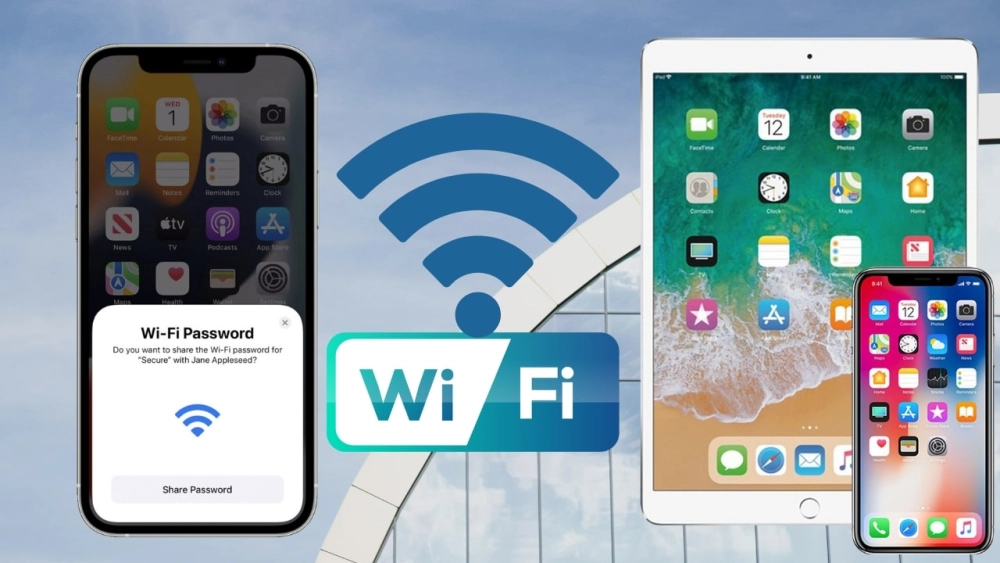
Kết nối đơn giản chỉ với một bước
Việc áp dụng cách chia sẻ Wi-Fi từ điện thoại không chỉ giúp bạn kết nối mạng mọi lúc mọi nơi mà còn mang lại nhiều lợi ích thiết thực. Bạn có thể tiết kiệm chi phí sử dụng mạng, tăng năng suất làm việc, và thậm chí bảo vệ thiết bị khỏi các rủi ro bảo mật khi sử dụng Wi-Fi công cộng. Đặc biệt, với các mẹo tạo điểm phát Wi-Fi đúng cách, bạn có thể chia sẻ kết nối ổn định với nhiều thiết bị mà không lo hao pin hay mất an toàn dữ liệu.
Hướng dẫn chi tiết: 5 mẹo chia sẻ Wi-Fi từ điện thoại
Mẹo 1: Kích hoạt điểm phát Wi-Fi trên Android
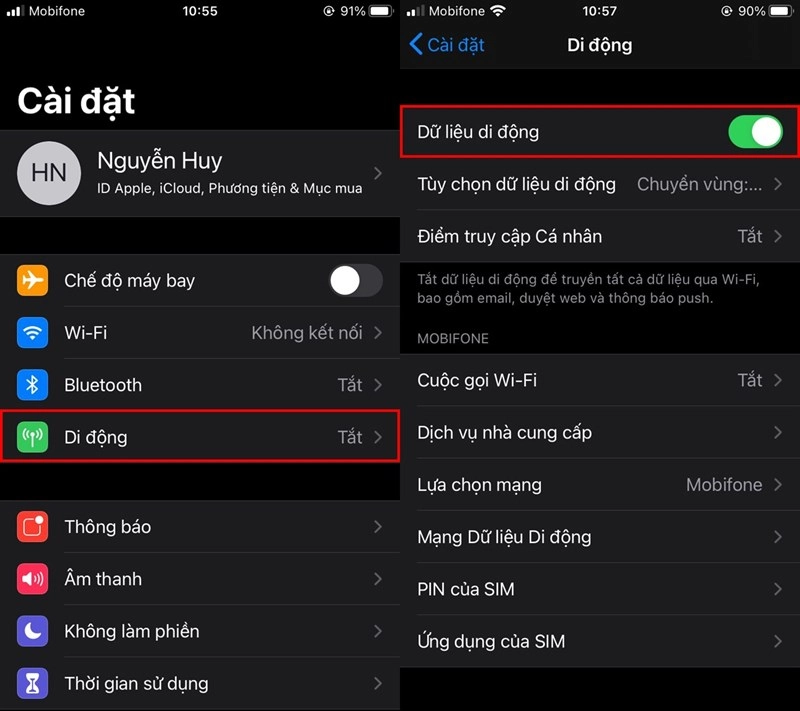
các bước đơn giản, kết nối nhanh gọn
Vấn đề: Nhiều người dùng Android không biết cách kích hoạt hotspot Android hoặc lo lắng về việc hao pin khi chia sẻ Wi-Fi.
Hướng dẫn từng bước:
- Mở Cài đặt trên điện thoại Android.
- Chọn Mạng và Internet > Điểm phát Wi-Fi và chia sẻ kết nối.
- Bật Điểm phát Wi-Fi.
- Đặt tên mạng (SSID) và mật khẩu mạnh (ít nhất 8 ký tự, bao gồm chữ, số, ký tự đặc biệt).
- Lưu cài đặt và kết nối thiết bị khác bằng tên mạng và mật khẩu vừa tạo.
Mẹo 2: Tối ưu hóa hotspot trên iPhone
Vấn đề: Người dùng iPhone thường gặp khó khăn khi chia sẻ hotspot iPhone hoặc không biết cách bảo mật điểm phát.
Hướng dẫn từng bước:
- Vào Cài đặt > Di động hoặc Cài đặt > Điểm phát cá nhân.
- Bật Cho phép người khác tham gia nếu muốn chia sẻ với nhiều thiết bị.
- Đặt mật khẩu Wi-Fi bằng cách nhấn vào Mật khẩu Wi-Fi và nhập mật khẩu mới.
- Kết nối thiết bị khác bằng cách tìm tên mạng iPhone (thường là “iPhone của [Tên bạn]”).
- Theo dõi dung lượng dữ liệu đã sử dụng để tránh vượt giới hạn gói cước.
Mẹo 3: Tiết kiệm pin khi chia sẻ Wi-Fi
Vấn đề: Chia sẻ Wi-Fi từ điện thoại thường làm hao pin nhanh chóng, đặc biệt khi sử dụng liên tục.
Hướng dẫn từng bước:
- Giảm độ sáng màn hình điện thoại để tiết kiệm năng lượng.
- Tắt các ứng dụng chạy nền không cần thiết qua Cài đặt > Ứng dụng.
- Sử dụng chế độ tiết kiệm pin trên Android hoặc iPhone.
- Chỉ bật hotspot khi cần thiết và tắt ngay sau khi sử dụng.
- Sử dụng cáp USB để chia sẻ kết nối thay vì Wi-Fi nếu có thể.
Mẹo 4: Bảo mật điểm phát Wi-Fi
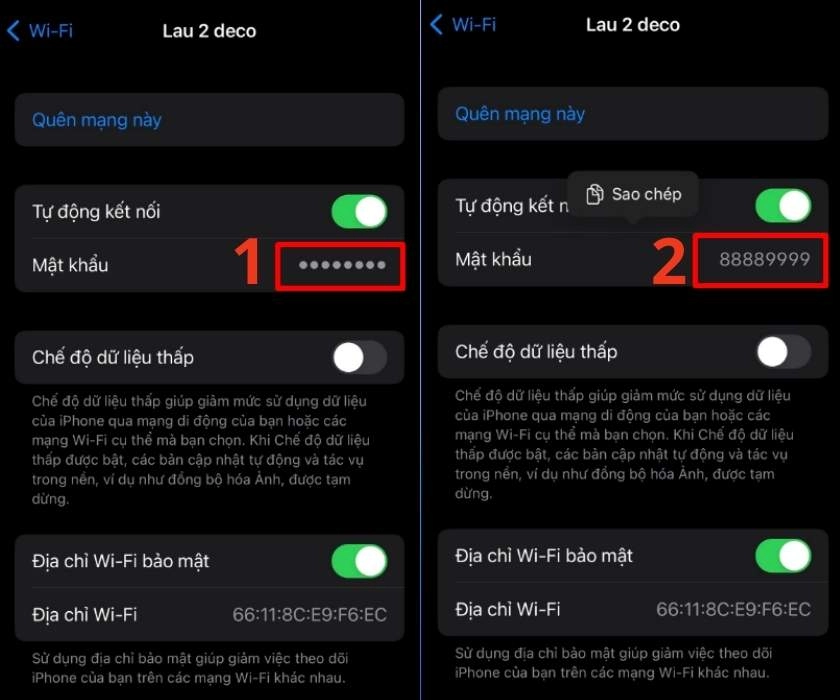
Bảo mật an toàn để tránh bị xâm nhập
Vấn đề: Nhiều người dùng bỏ qua việc bảo mật điểm phát Wi-Fi, dẫn đến nguy cơ bị xâm nhập dữ liệu.
Hướng dẫn từng bước:
- Luôn đặt mật khẩu mạnh với ít nhất 8 ký tự, kết hợp chữ hoa, chữ thường, số, và ký tự đặc biệt.
- Tránh sử dụng tên mạng dễ đoán như “Hotspot” hoặc tên cá nhân.
- Thường xuyên thay đổi mật khẩu điểm phát Wi-Fi.
- Tắt tính năng “Cho phép người khác tham gia” trên iPhone nếu không cần thiết.
- Sử dụng VPN trên thiết bị kết nối để tăng cường bảo mật.
Mẹo 5: Kiểm tra và quản lý thiết bị kết nối
Vấn đề: Người dùng thường không biết cách kiểm tra hoặc giới hạn thiết bị kết nối với điểm phát Wi-Fi.
Hướng dẫn từng bước:
- Trên Android, vào Cài đặt > Mạng và Internet > Điểm phát Wi-Fi để xem danh sách thiết bị kết nối.
- Trên iPhone, kiểm tra biểu tượng màu xanh lam trên thanh trạng thái để biết số lượng thiết bị đang kết nối.
- Giới hạn số lượng thiết bị tối đa (nếu điện thoại hỗ trợ).
- Ngắt kết nối các thiết bị không xác định ngay lập tức.
- Theo dõi dữ liệu sử dụng qua ứng dụng quản lý dữ liệu của nhà mạng.
Kết luận
Việc nắm vững cách chia sẻ Wi-Fi từ điện thoại không chỉ giúp bạn duy trì kết nối ổn định mà còn tiết kiệm thời gian, bảo vệ dữ liệu và tối ưu hóa hiệu suất thiết bị. Từ việc tạo điểm phát Wi-Fi an toàn đến quản lý thiết bị kết nối, những mẹo trên sẽ giúp bạn tận dụng tối đa tính năng hotspot trên cả Android và iPhone. Hãy thử áp dụng ngay hôm nay để trải nghiệm sự khác biệt! Để biết thêm thông tin về cách tối ưu hóa thiết bị, bạn có thể tham khảo trang hỗ trợ chính thức của Apple.
FAQ
- Làm thế nào để biết ai đang kết nối với hotspot của tôi?
Trên Android, vào Cài đặt > Điểm phát Wi-Fi để xem danh sách thiết bị. Trên i Phone, kiểm tra biểu tượng hotspot trên thanh trạng thái. - Chia sẻ Wi-Fi từ điện thoại có tốn nhiều dữ liệu không?
Có, đặc biệt nếu bạn sử dụng dữ liệu di động. Hãy theo dõi dung lượng qua ứng dụng nhà mạng để tránh vượt giới hạn. - Có thể chia sẻ Wi-Fi mà không cần mật khẩu không?
Có, nhưng không nên. Tắt mật khẩu làm tăng nguy cơ bị xâm nhập dữ liệu. - Tại sao hotspot của tôi không hoạt động?
Kiểm tra kết nối dữ liệu di động, đảm bảo bật điểm phát Wi-Fi và đặt mật khẩu chính xác. - Chia sẻ Wi-Fi có làm chậm điện thoại không?
Có thể, nếu nhiều thiết bị kết nối hoặc chạy ứng dụng nặng. Hãy tắt ứng dụng nền để tối ưu hiệu suất. - Làm sao để tiết kiệm pin khi chia sẻ Wi-Fi?
Sử dụng chế độ tiết kiệm pin, giảm độ sáng màn hình, hoặc kết nối qua USB. - Có nên sử dụng hotspot ở nơi công cộng?
Nên, nhưng hãy bật VPN và đặt mật khẩu mạnh để đảm bảo an toàn. - Tôi có thể chia sẻ Wi-Fi từ iPhone sang Android không?
Có, bất kỳ thiết bị nào cũng có thể kết nối với hotspot iPhone nếu biết mật khẩu. - Hotspot Android có khác gì hotspot iPhone?
Cả hai đều hoạt động tương tự, nhưng giao diện cài đặt và một số tính năng bảo mật có thể khác nhau. - Làm thế nào để đổi tên điểm phát Wi-Fi?
Trên Android, vào Cài đặt > Điểm phát Wi-Fi > Tên mạng. Trên iPhone, đổi tên thiết bị trong Cài đặt > Cài đặt chung > Giới thiệu.
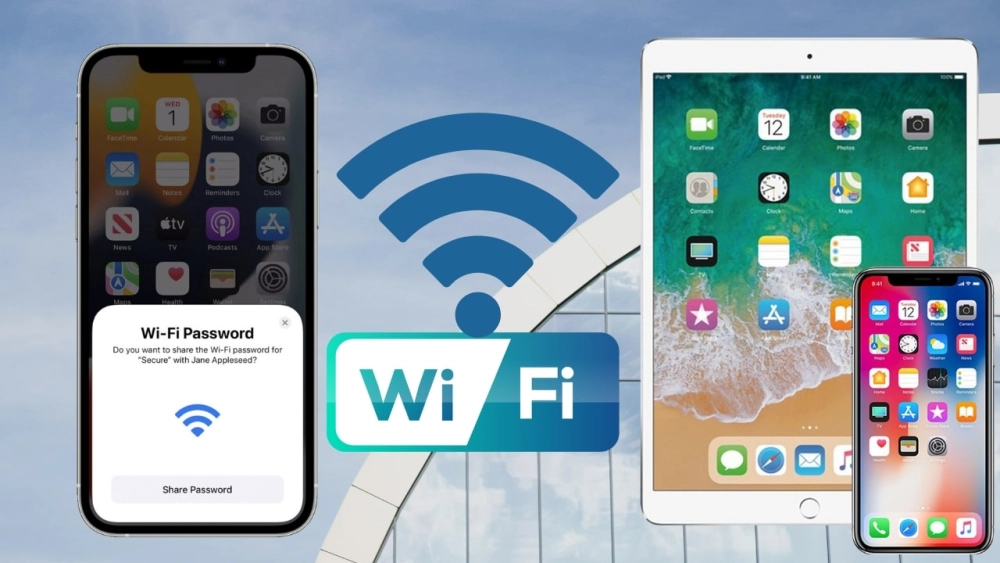
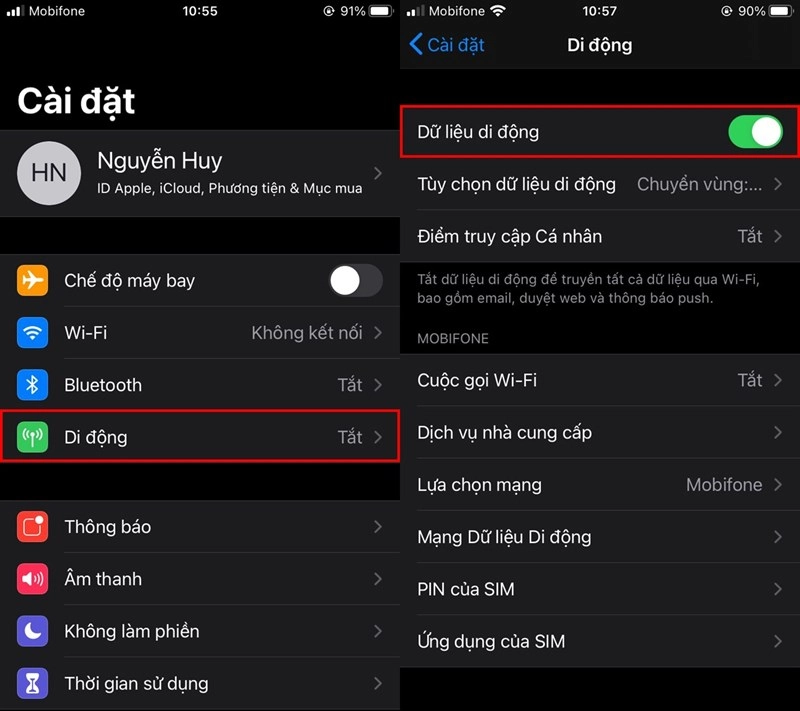
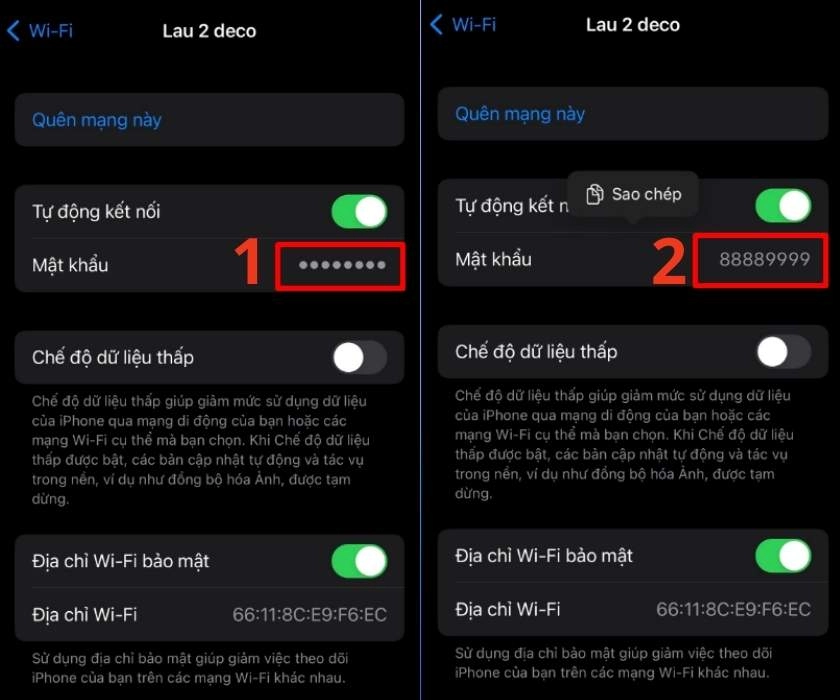




Bình Luận